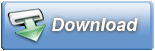Das kleine Tool Process Explorer, das auch unter Windows 7 Verwendung findet, ergänzt die Funktionen des Task-Managers und bietet dem User eine übersichtliche Anordnung der geladenen Dateien und DLLs. Damit lassen sich unerwünschte Prozesse lokalisieren und auf Wunsch auch beenden. Die Prozesse werden farblich nach Priorität aufgeführt.
findet, ergänzt die Funktionen des Task-Managers und bietet dem User eine übersichtliche Anordnung der geladenen Dateien und DLLs. Damit lassen sich unerwünschte Prozesse lokalisieren und auf Wunsch auch beenden. Die Prozesse werden farblich nach Priorität aufgeführt.
Nach dem Download der Datei kann diese mit Windows 7 Bordmitteln oder Alternativen entpackt und direkt über procexp ausgeführt werden.
Folgende Ansicht ergibt sich nach dem Startvorgang:
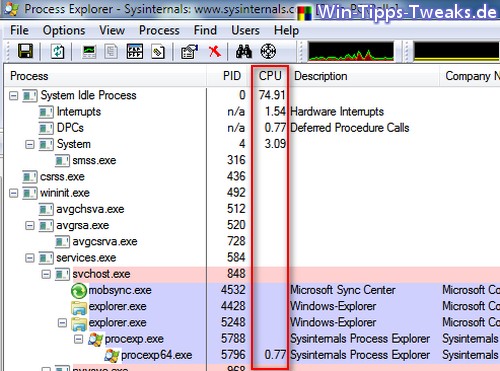
In der markierten Spalte wird die zu den einzelnen Prozessen zugehörige CPU- Auslastung angezeigt. Mit einem Rechtsklick auf einen Prozess lässt sich dieser über den Befehl Kill Process im Kontextmenü sofort schließen.
Anzeige
Microsoft Surface Laptop | Copilot+ PC | 13.8” Touchscreen | Snapdragon® X Plus (10 Kerne) | 16GB RAM | 256GB SSD | neuestes Modell, 7. Edition | Platin
- Überzeugende Leistung: Schneller als das MacBook Air M3 [1]. Die Prozessoren der Snapdragon X-Serie
Möchte man sich in einem weiteren Fensterteil die DLLs anzeigen lassen, klickt man die Schaltfläche View DLLs.
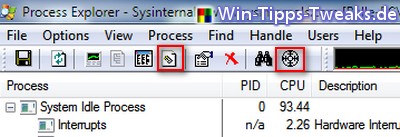
Sucht man in der Liste nach einem bestimmten Prozess hat man die Möglichkeit mit der Schaltfläche Find Window´s Process zu diesem zu springen. Dafür muss mit gedrückter linker Maustaste ein bestimmtes Fenster oder Bereich anvisiert werden.
| Transparenz: | In diesem Artikel sind moeglicherweise Partnerlinks enthalten. Diese fuehren direkt zum Anbieter. Kommt darueber ein Einkauf zustande, erhalten wir eine Provision. Mehrkosten entstehen dadurch fuer euch nicht! Diese Links helfen uns den Betrieb von win-tipps-tweaks.de zu refinanzieren. |
Dieser Tipp stammt von www.win-tipps-tweaks.de
© Copyright Michael Hille
Warnung:
Die unkorrekte Verwendung des Registrierungseditors oder der Tipps kann schwerwiegende Probleme verursachen, die das gesamte System betreffen und eine Neuinstallierung des Betriebssystems erforderlich machen. Eingriffe in die Registrierungsdateien und die Anwendung der Tipps erfolgen auf eigenes Risiko.